Как на фото сделать надпись в круге как в инстаграме?
Многие видели подобный эффект в разных социальных сетях. Обычно разные фигуры с надписями вставляют в рекламные посты или в объявления. На смену дешевому шрифту из Paint приходят новые и стильные решения. Как на фото сделать надпись в круге как у многих в инстаграме?
Стильная надпись
Сделать модную надпись можно с помощью приложения Snapseed. Оно абсолютно бесплатное и скачать его можно в официальных магазинах AppStore и Google Play. Приложение весит совсем немного, но имеет огромное количество разнообразных функций.
Как на фото сделать надпись в круге? Следуйте пошаговой инструкции:
- Открыть приложение и выбрать нужный снимок из фотопленки.
- Далее надо нажать на вкладку «Инструменты».
- Найти вкладку «Текст» и тапнуть по ней.
- После нажатия на нижней строчке редактора появится список из слов, которые будут написаны разными шрифтами.
- Прокрутить до тех пор, пока не найдете текст в различных фигурах.
- На ваш выбор в приложении будут представлены круги, шестиугольники, многоугольники и другие фигуры. Есть фигуры с обводкой, мыслеформы и большое количество других стильных вариантов.
- Выбрать любой, который вам понравится. Он тут же появится на фото.
- Для того, чтобы увеличить круг, нужно двумя пальцами его аккуратно раздвинуть, как обычно увеличивается фото.
- Поместить круг в любое место на изображении.
- Поменять текст можно двойным тапом на круг и вписать что-то свое.
- Нажать «Экспорт» и сохранить снимок в фотопленку.
- Готово! Вы великолепны! Теперь вы знаете, как сделать круг на фото с надписью внутри.
Будьте самыми стильными! Используйте супер эффекты:
- Надпись в круге на фото.
- Блёстки и мерцание на фото.
- Сердечки над головой.
- Эффект падающего снега.
- Как изменить шрифт в инстаграме в информации о себе.
- Акварельные мазки на фото.
- Розовый профиль в инстаграме.
- Отбелить фон на фото.
- Размытые рамки по бокам на фото.
- Эффект старой пленки с датой.
- Топ-20 лучших фильтров VSCO.
- Изменить цвет предмета.
- Блёстки на веках.
- Двойная экспозиция.
- Живое фото.
- Наложить красивый текст на фото.
- Flat Lay фото: правильная раскладка предметов на снимке.
Еще куча лайфхаков, секреты обработки, лучшие фильтры, о том, как сделать радугу на лице, как наложить текст, сделать правильную раскладку на фото собраны в нашей общей статье. Кликайте на картинку! Теперь вы знаете, как на фото сделать надпись в круге, как у многих блоггеров в инстаграме. Будьте и вы самыми модными и стильными! Пускай ваши фото набирают огромное количество лайков.
Теперь вы знаете, как на фото сделать надпись в круге, как у многих блоггеров в инстаграме. Будьте и вы самыми модными и стильными! Пускай ваши фото набирают огромное количество лайков.
Спасибо за ваше потраченное время ⭕
Текст в круге на фото в Инстаграм
Наиболее эффективным способом донесения до пользователей Инстаграм какой-либо информации является размещение на публикуемом фото текста.
В этом случае подписчики видят текстовое сообщение в своей ленте, даже не открывая публикацию.
Давайте в этой статье рассмотрим инструменты для создания привлекательных информационных фото, или, проще говоря, позволяющие добавить красивый текст на фото в круге.
По мере своего развития Инстаграм «вырос» из приложения для обмена фотографиями в нечто большее, и на сегодняшний день представляет из себя полноценное средство массовой информации.
Чтобы использовать данное обстоятельство себе во благо, давайте попробуем создать информационный контент, чтобы ваши подписчики наверняка получили информацию, которую вы хотите до них донести.
Поможет нам в этом приложение, доступное как для iOS, так и для Android, но об этом ниже.
Как сделать текст в круге в Инстаграм
Позволяющее делать круги с текстом на фото приложение называется Snapseed. Устанавливаем и открываем его:
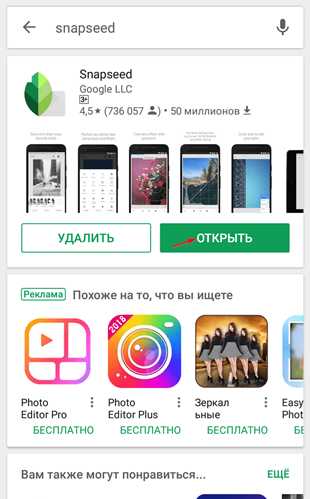
В стартовом окне Snapseed нам предлагается выбрать изображение для редактирования. Для этого кликаем по экрану в любом его месте:

И выбираем изображение, на которое будем накладывать текст в круге для Инстаграм. Я использую файл изображения со своего телефона:
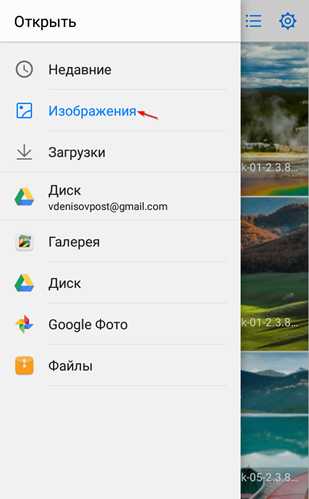
После того, как изображение открылось в окне приложения, находим внизу кнопку ИНСТРУМЕНТЫ и нажимаем ее:
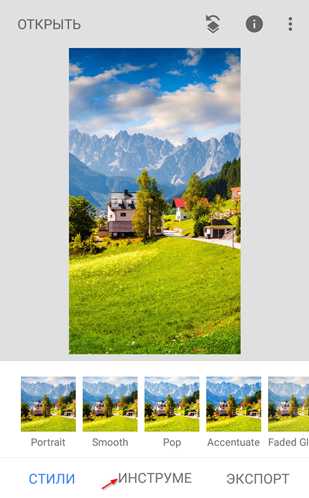
В выпадающем меню находим и выбираем пункт Текст:
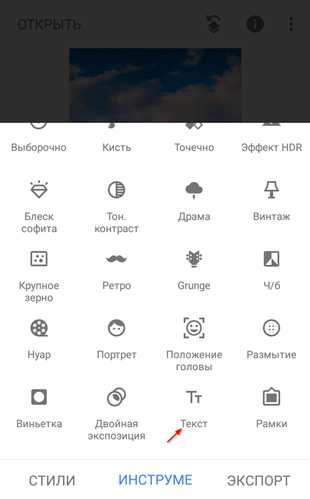
Далее выбираем стиль оформления текста, накладываемого на изображение. Раз в статье мы говорим про то, как сделать текст в круге на фото, то выбираем соответствующий стиль, после чего нажимаем на символ ✔:
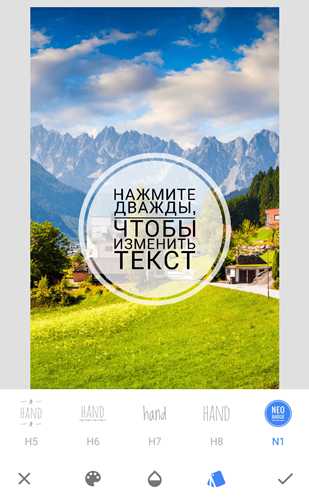
Для редактирования текста в круге дважды кликаем по этому кругу, вводим нужный текст и нажимаем OK:
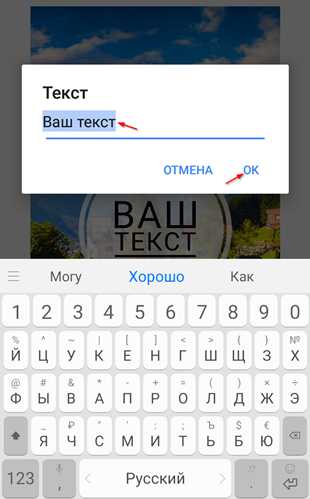
Далее нажимаем на символ ✔ в правом нижнем углу окна:

Осталось сохранить полученное изображение с текстом в круге.
Для этого нажимаем на кнопку ЭКСПОРТ:

И сохраняем полученный файл:
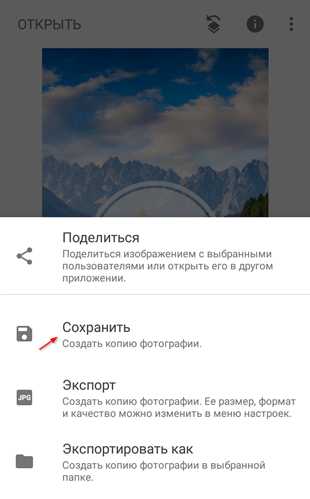
Теперь находим сохраненный файл на своем устройстве и пользуемся на здоровье!
Таким нехитрым способом с помощью приложения Snapseed вы с легкостью сможете добавить текст в круге на фото. На сегодня все!
expromtom.ru
Как сделать цветной кружок (круглую рамку) вокруг аватара в Инстаграм
Видели цветной кружок (круглую рамку) вокруг аватарки в Инстаграм, которая появляется, когда у вас есть Сторис? А хотите, чтобы ваши Сторис были заметнее, чем у других, и в ленте ваша аватарка была всегда с такой рамочкой, даже если нет Сторис? Конечно, хотите, за этим вы и открыли статью.
Скорее всего, такие цветные рамочки на фото — всего лишь временный тренд в Инстаграм. Но сейчас Сторис очень популярны (их смотрят чаще, чем ленту!). Рамочка создаёт видимость того, что у вас есть Сторис, а когда они у вас есть на самом деле, то вы выделяетесь в верхнем ряду Сторис, т.к. у вас двойная рамка.
Как сделать цветной кружок (круглую рамку) вокруг аватара в Инстаграм
Скриншот
- делаете скриншот своей аватарки с цветным кружком после того, как опубликовали Сториз
- вырезаете круглую аватарку из этого скриншота, приложение Creative Shape (для IPhone), Round Photo (для Андроид)
- загружаете в аккаунт Инстаграм вместо старой аватарки.
Большой минус этого простого способа сделать цветную рамочку — получившаяся аватарка будет низкого качества. Когда вы вырежете аватарку из скриншота, то её придётся сильно растянуть (увеличить в размере), чтобы загрузить в Инстаграм. Из-за этого и потеряется качество. А ещё сама рамочка будет тонкой, что особенно заметно, когда у вас опубликованы Сторис. Потому что у Историй рамка будет шире, чем на аватарке, сделаной из скриншота.
Поэтому лучше всего отредактировать фото для аватарки онлайн. На скриншотах ниже первая картинка — кружок вокруг первой аватарки в сторис, который сделан скриншотом, а вторая картинка — онлайн на сайте www.oooo.plus (инструкция на видео ниже в статье). Сначала кажется, что кружки одинаковые, но если посмотреть внимательнее, то заметно, что внутренний кружок у первой аватарки на левой картинке тоньше, чем на правой картинке.
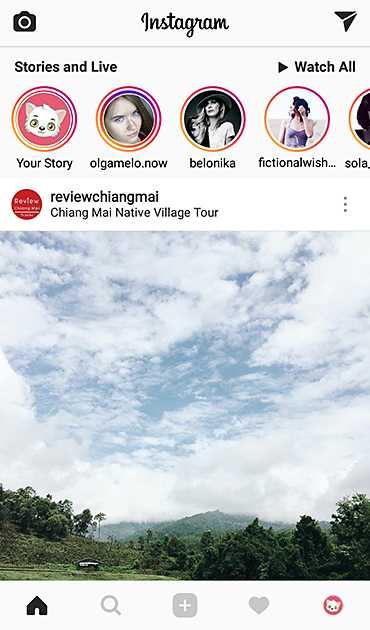
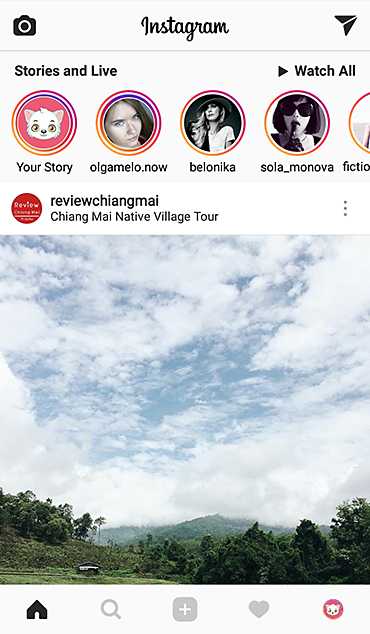
Как сделать цветной кружок (круглую рамку) вокруг аватара в Инстаграм онлайн
Этот способ чуть посложнее и потратите больше времени, но итоговая аватарка будет лучшего качества и можно сделать рамочку (кружок) вокруг аватарки Инстаграм любой толщины. Пошаговая инструкция на видео. Обратите внимание, что в конце у вас будет квадратное изображение, которое вы будете загружать как фото профиля в Инстаграм. И уже во время загрузки Инстаграм сам его обрежет так, что вокруг фото у вас получится цветной кружок, как у Сторис.
www.oooo.plus — сайт, где можно сделать кружок на аватарку в Инстаграм онлайн
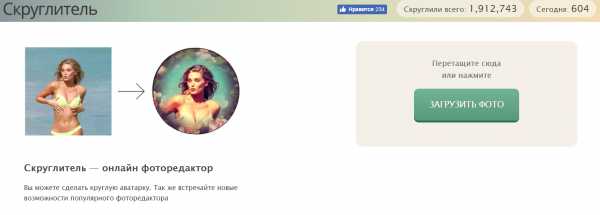
Градиент для цветного кружка в Инстаграм — ссылка на изображение в полном размере

instagrammar.ru
Как сделать надпись на фото в инстаграм
Автор Милана На чтение 5 мин. Опубликовано
В социальной сети Instagram многие пользователи выставляют публикации с красивыми, необычными подписями. Причем они могут быть как под фотографией, так и на самой картинке. Для этого используются уникальные шрифты и фильтры. Данная хитрость используется, чтобы разнообразить ленту. Также это привлекает новых подписчиков.
Официальное приложение не предоставляет подобных функций, поэтому многие прибегают к помощи сторонних инструментов. Данное руководство затронет разные варианты выполнения подписей на публикациях в сети Инстаграм.
Идеи интересных подписей
База Инстаграм содержит много различных фото и видео. Под каждым из них расположена какая-то подпись. Сейчас очень трудно быть оригинальным и не повторяться.
Чтобы придумать хорошую подпись под публикацией, нужно использовать оригинальные фразы. По сути, это не так уж тяжело. Нужно всего лишь немного поразмыслить и добавить немного фантазии, особенно если это нужно для визитки.
Можно банально описать действие на фотографии, но с добавлением сарказма. Также можно углубиться в тему и придумать какие-то параллели. Во всяком случае, для интересной подписи, недостаточно просто слов. Следует добавлять больше красок к своим высказываниям.
Например:
- Настроение, как всегда, но никто не замечает;
- Вожак остался, в то время, как стая вышла прогуляться;
- Я сегодня изменил погоду или это она подстроилась под меня.

Как добавить подпись под фото
Самым трудоемким процессом является создание интересной фразы или высказывания. Некоторые люди настолько серьезно к этому относятся, что могут несколько часов обдумывать два предложения, в итоге, не выбрав ни одного.
К счастью, процесс добавления подписи под фото не настолько сложный. Разработчики постарались все максимально упростить, чтобы пользователям было удобно делиться своими мыслями.
Для добавления подписи, во время загрузки фотографии, нужно ввести текст в соответствующую графу. Также туда можно вписать хэштеги. Собственно, это весь процесс добавления подписи. Обладателям смартфонов выполнить это не составит никакого труда.
Как сделать текст на фото
Иногда пользователям Инстаграм недостаточно простой подписи под публикацией, и они начинают наносить ее непосредственно на фотографию. Как сделать надпись на фото для Инстаграм? Чтобы это осуществить, нужно воспользоваться дополнительным программным обеспечением. Стоит отметить, что данная процедура возможна как на смартфоне, так и на персональном компьютере.
Чтобы добавить надпись на фотографию, нужно воспользоваться услугами специального приложения для обработки фото. Одним из самых популярных является Textagram.
Инструкция по использованию приложения
- Для начала следует зайти в Google Play и скачать Textagram – write on photos. Затем установить его.
- Открыть приложение. В главном окне будет расположена кнопка с плюсом (+). На нее следует нажать.
- Программа предложит два варианта действий: создать свой собственный проект или воспользоваться встроенным шаблоном. Для большей оригинальности можно выбрать второй способ.
- В открывшемся окне следует нажать на кнопку с листом, у которого загнут один угол.
- Теперь нужно выбрать фотографию, с которой будут происходить изменения. Откроется редактор, после чего можно приступать к настройкам. Здесь можно задать нужный размер, добавить фильтр, размытие или использовать любую другую функцию.
- Теперь можно перейти непосредственно к добавлению текста. Для этого следует нажать на кнопку с буквой «А». На экране появится курсор. Нужно указать место для начала текста. Здесь же можно изменить шрифт, добавить цвет или увеличить буквы. После выполнения всех манипуляций следует сохранить проект. Надпись готова.

Надпись на фото с компьютера
Для создания надписей на фото существует много различных программ и для компьютера. В большинстве случаев они бесплатные. Кроме простого текста, зачастую, существует возможность добавлять также принты или картинки.
Популярными приложениями в данной категории являются: TextArt, Textgram, PixelLab. В действительности их количество гораздо больше. Каждый человек сможет найти что-то подходящее именно ему.
Еще одним очень удобным приложением является Font Candy. Главным его преимуществом является то, что оно бесплатное. Также оно обладает огромным количеством разнообразных функций, добавление музыки к фото. С помощью него можно изменять шрифты, добавлять различные фильтры и многое другое. Все это позволит преобразить текст для того, чтобы публикация привлекала внимание остальных людей.
Как сделать текст в круге
Существует множество различных программ и сервисов для данной цели. Одним из самых популярных среди пользователей приложением является Snapseed. Оно является абсолютно бесплатным, а скачать его можно с официального сайта или магазина Google Play. Приложение весит совсем немного, поэтому загрузка пройдет быстро. Места на телефоне оно тоже практически не занимает. Зато обладает внушительным количеством функций.
Данное приложение работает на платформе Android и iOS, поэтому создание надписи будет происходить на смартфоне. Первым делом потребуется скачать Snapseed с Google Play. Для компьютеров или ноутбуков существуют аналогичные программы, но для системы Windows.
Инструкция по созданию текста в круге с помощью Snapseed:
- Для начала следует открыть приложение.
- Теперь нужно выбрать заранее подготовленную фотографию. На экране она появится в полном размере.
- Внизу расположена кнопка редактирования. Она отобр
- ажена в виде карандаша. На нее следует нажать.
- В появившемся окне нужно выбрать кнопку «Текст». Она отображена буквой «А».
- Внизу экрана появятся доступные для использования шрифты. В конце списка будут шрифты в окружностях. Следует выбрать подходящий, а затем вписать нужный текст.
- Подпись готова. Теперь можно сохранить фотографию.
Таким нехитрым способом можно создавать оригинальные подписи, которые всегда будут выделяться среди остальных.
Вывод
Украсить любую публикацию в Instagram можно с помощью создания интересных надписей. Добавить их можно как под фотографией, так и на нее. В этом пользователю поможет множество доступных приложений и программ. Выполнять данное редактирование можно на всех устройствах.
Для еще большего увлечения Инстаграм пользователей, можно создать надпись в круге. Для этого можно использовать специально заготовленные шаблоны или сделать вручную, с нуля.
o-instagram.ru
Как сделать красивую надпись на фото в инстаграм?
Красивая надпись на фото в инстаграм, может стать, как смысловым, так и визуальным дополнением поста. Если в первом случае потребуется ваша сообразительность и креативное мышление, чтобы передать свой посыл в паре словечек, то во втором случае вам понадобятся хорошие приложения, которые помогут эстетично наложить текст на ваше фото. В этом посте разбираем такие приложения.
Как сделать красивую надпись на фото в инстаграм?В погоне за идеальным профилем пользователи инстаграм подвергают свои посты всевозможным обработкам, которые придают фотографии и всей ленте в целом, более эстетичный вид, отображая все в едином стиле. Иногда, обработка фото предполагает наложение текста. Например, чтобы заполнить пустоты на фото, либо придать картинке смысловой нагрузки. И, естественно, хочется, чтобы надпись максимально гармонично легла на фото, стала частью композиции, а не выделялась грубым наложением, создавая визуальный дискомфорт. В этом посте расскажу про приложения, которые помогут наложить текст на фото, и отвечу на вопрос — как сделать красивую надпись на фото в инстаграм?
Как делать надпись на фото?
Прежде чем говорить о приложениях, давайте поговорим немного о том, как делать надпись на фото для инстаграм, чтобы она смотрелась гармонично и красиво. Здесь важно учитывать несколько простых правил:
- Не пишите слишком длинный текст на фото. Если в вашей надписи больше 5 слов, то её можно считать длинной. Такая надпись будет мешать восприятию и превратит ваше фото в документ формата PDF;
- Не используйте для надписи новые цвета. Выделите несколько основных цвета фото и используйте для надписи один из них. Можно варьировать оттенками цвета, но не менять общего тона картинки. Это позволит гармонично вписать надпись в существующую композицию;
- Не используйте банальных фраз. Если на фото изображено мясо, не нужно добавлять надпись — «это мясо». Не надо считать своих подписчиков глупыми. Если вы не знаете, что писать на фото, то скорее всего надпись там не нужна.
Приложения для наложения текста на фото в инстаграм
Snapseed
Это приложение позволит вам вставлять не только текст, но и стикеры, текст в которых можно редактировать. Делается здесь все достаточно просто и интуитивно понятно. Выбираете фото, переходите в раздел «Инструменты», выбираете пункт «Текст», вставляете понравившийся стикер или просто текст.
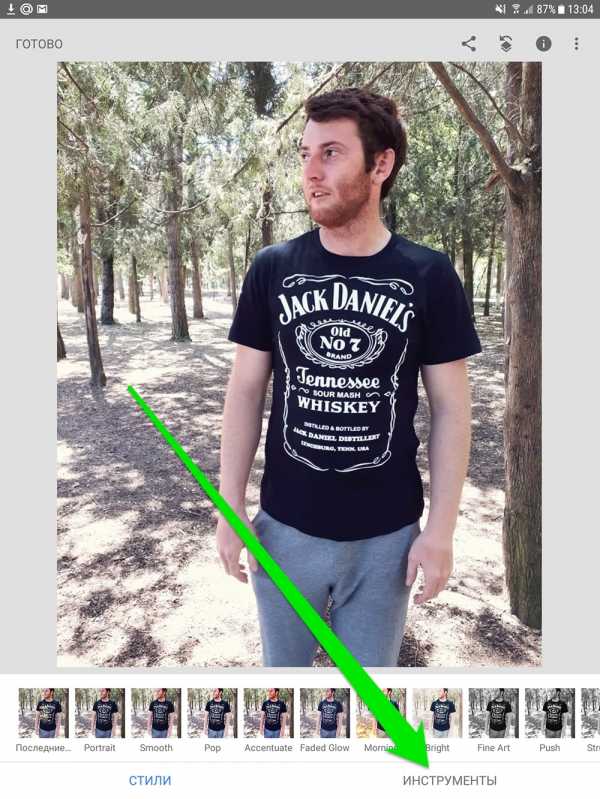

У Snapseed небогатый арсенал работы с текстом. Тут вы можете изменить цвет текста или стикера, добавить им прозрачности, ну и выбрать другой стикер.
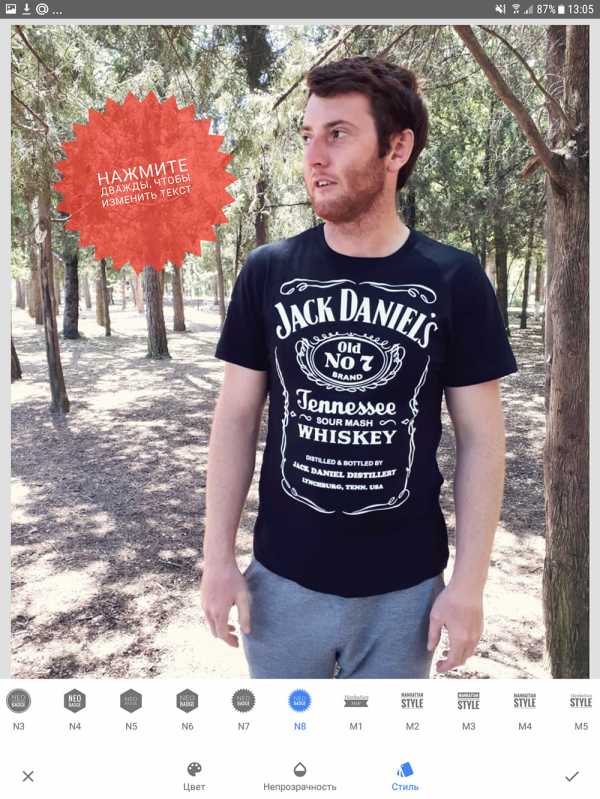
Стикеры — это конечно прикольно, но в вопросах наложения текста на фото в инстаграм Snapseed очень ограничен. Тут даже нет функции выбора шрифта.
PicsArt
PicsArt имеет больше возможностей в вопросе наложения надписи на фото. Здесь можно выбрать цвет, но в отличии от Snapseed, в этом приложении имеется пипетка, с помощью которой можно скопировать цвет с фото.
Далее, PicsArt позволяет создать обводку букв текста, указав её толщину и цвет. Его также можно установить с помощью пипетки.

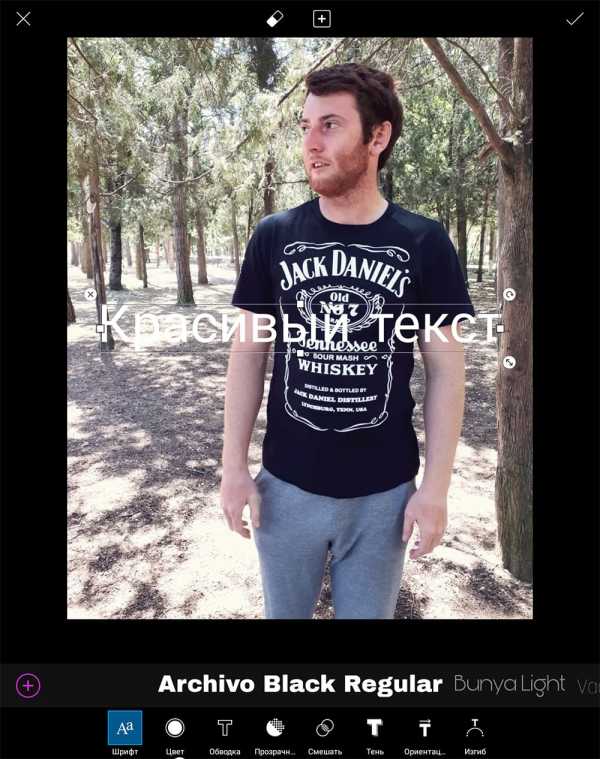
Помимо перечисленных функций, в PicsArt можно указать прозрачность, ориентацию (горизонтальный текст или вертикальный) и установить изгиб текста.
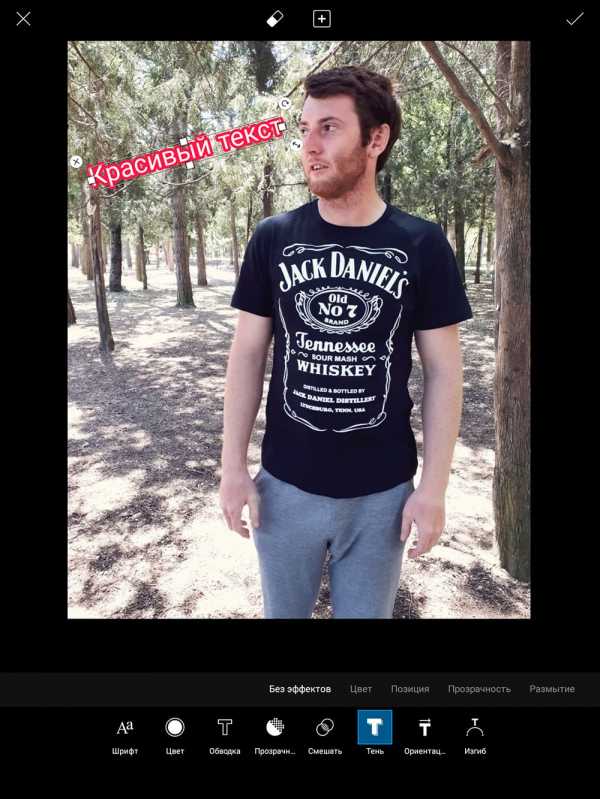
PicsArt предоставляет небольшой выбор шрифтов, ни один из которых, увы, не поддерживает кириллицу. Более того, в приложении нет такой простой функции, как задать фон для текста.
AppForType
Если вам нужно написать вашу фразу в красивых шрифтах, то AppForType вам в этом поможет. Здесь есть хороший набор разнообразных шрифтов с поддержкой кириллицы. В приложении также есть стикеры с популярными словами и фразами, содержание которых нельзя редактировать, как в Snapseed.


В AppForType вы можете выбрать красивый шрифт, написать с помощью него красивую фразу, установить цвет и прозрачность текста. Замечательным отличием этого приложения является наличие ластика, с помощью которого можно стереть текст с какого-либо объекта, чтобы создать эффект надписи позади этого объекта.
Phonto
На этом список приложений для вставки текста на фото можно было бы закончить, если бы не одна деталь. Ни в одном из вышеперечисленных я не смог создать фон для текста. Иногда это просто необходимо, чтобы выделялся не только текст, но и вся строка целиком. В Phonto помимо прочих есть и эта функция.
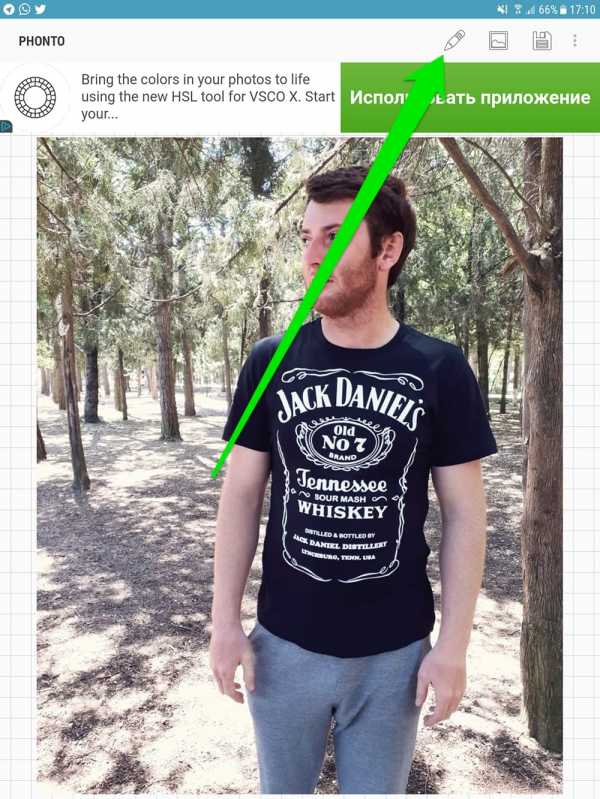
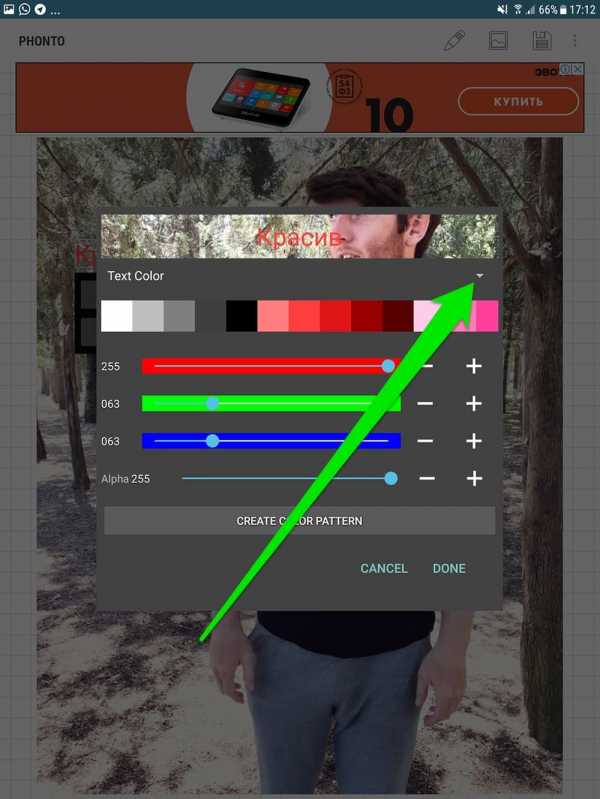
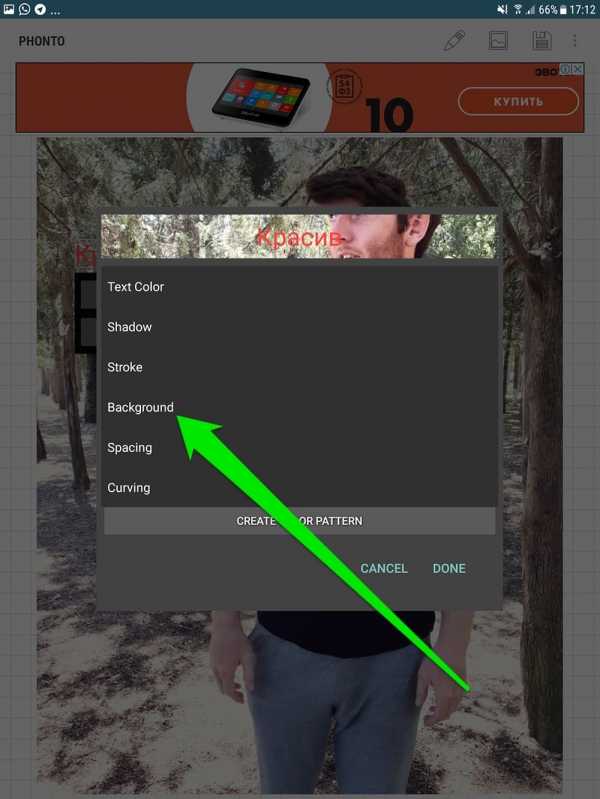
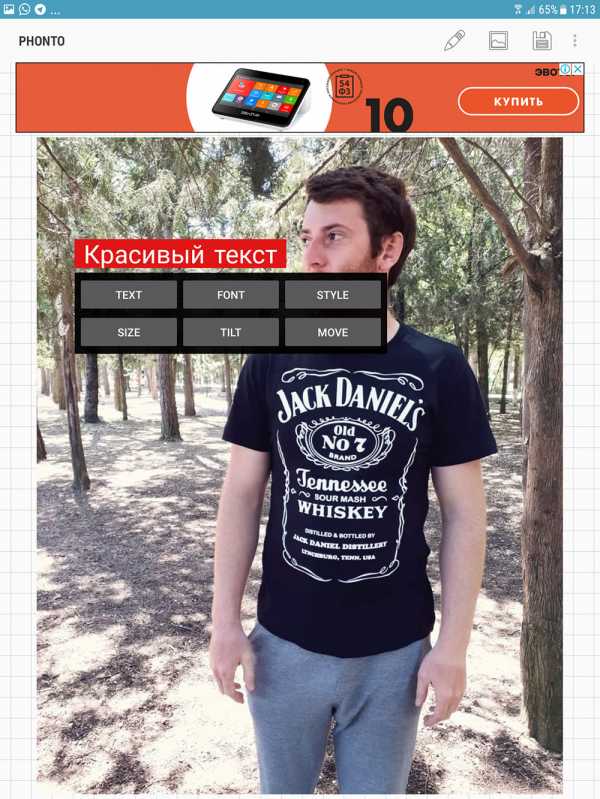
socialniesety.ru
Как изменить шрифт в инстаграме в информации о себе?
Хотите как-то преобразить свои социальные сети? Не знаете, как изменить шрифт в инстаграме в информации о себе? Мы вам подскажем! Сделать это очень просто.
Полезный сайт
Многие задаются вопросом: как изменить шрифт в шапке инстаграма? И написать там что-то не стандартным шрифтом, а каким-нибудь рукописным курсивом с засечками. У нас есть для вас ответ! Не нужно скачивать каких-либо дополнительных программ и приложений. Всё это делается через обычный сайт.
Как изменить шрифт в шапке инстаграма онлайн:
- Зайти на этот сайт.
- Ввести свои инициалы, имя или ник в верхнем поле для ввода.
- Проскроллить немного ниже, во втором поле будет представлено огромное количество милых и забавных вариантов написания вашего текста.
- Выбрать нужный вариант и скопировать его.
- Перейти в настройки профиля в Инстаграме и вставить надпись.
- Сохраниться! Всё готово! Надпись, написанная оригинальным шрифтом, появится в вашем профиле.
- Вы великолепны!
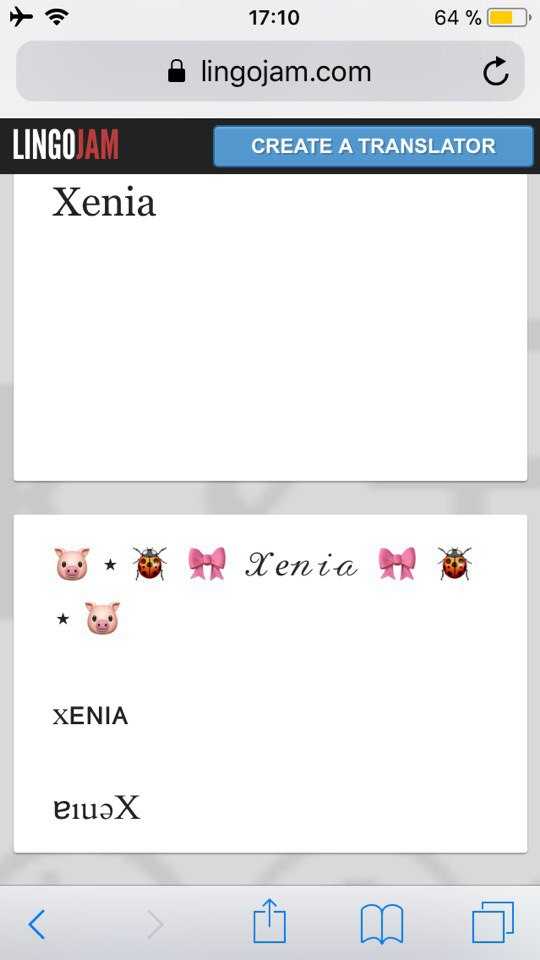
Раньше в AppStore было доступно приложение Glitch Text (иконка со снеговиком). Оно позволяло проделать подобную процедуру и изменить шрифт в инстаграме в шапке и в поле информации. Но сейчас, к сожалению, программа не доступна для скачивания.
Внимание! Сайт работает только с английской раскладкой!
Значки и смайлики
Как изменить шрифт в инстаграме в информации о себе вы теперь знаете, а как добавить значки, руны? Есть специальный сайт с символами юникода, на котором собрана огромная база символов. Принцип добавления точно такой же: нужно скопировать смайл с сайта и вставить в шапку «о себе» в инстаграме.
В таблице символов Юникода есть огромное множество букв, из которых можно составлять имена на кириллице!
Если вы не можете найти какой-то определенный символ или значок, вбейте в поисковик что-то типа такого: «символ солнца юникод».

Крутые приложения
Если вы не знаете, как изменить шрифт в инстаграме в информации о себе и в шапке, тогда можем порекомендовать вам два крутых приложения. Они называются Fonts&Text (желтая иконка первая в списке) и Fonts. Скачать их можно бесплатно в AppStore и Google Play.
Функционал приложений достаточно велик. В самих приложениях всё понятно. Как изменить шрифт в инстаграме в информации о себе и сделать буквы и надписи в черном кружочке/круглых рамках или с засечками? В Fonts&Text сначала нужно выбрать понравившийся шрифт, а затем ввести свою надпись в пустое поле. Всё абсолютно бесплатно. А вот в Fonts придется заплатить некоторую сумму за определенные шрифты.
Помимо различных шрифтов можно создавать милые японские смайлки каомодзи, как вот этот
¯\_(ツ)_/¯ или этот ╰( ͡° ͜ʖ ͡° )つ──☆*:・゚.
Огромную подборку подобных каомодзи можно найти на этом сайте.
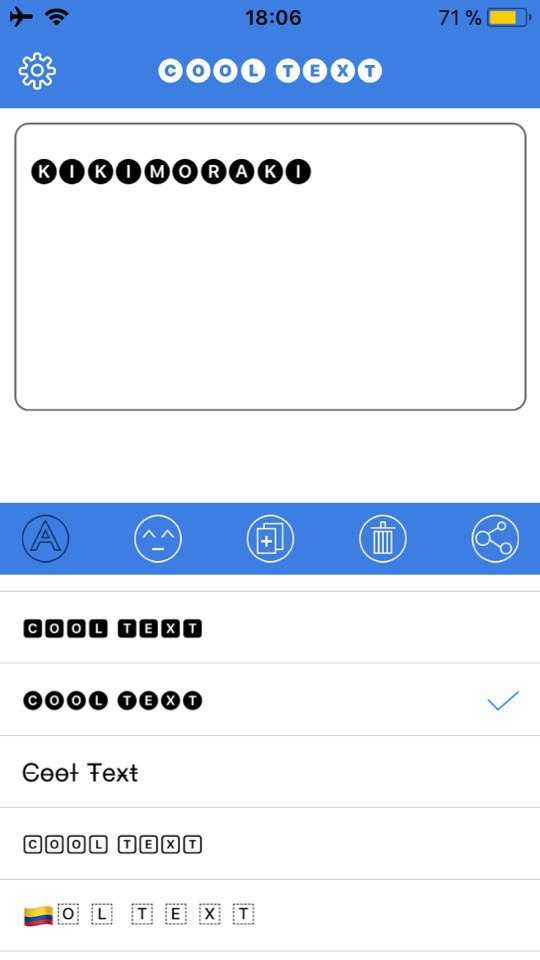
Будьте самыми стильными! Используйте супер эффекты:
- Надпись в круге на фото.
- Блёстки и мерцание на фото.
- Сердечки над головой.
- Эффект падающего снега.
- Как изменить шрифт в инстаграме в информации о себе.
- Акварельные мазки на фото.
- Розовый профиль в инстаграме.
- Отбелить фон на фото.
- Размытые рамки по бокам на фото.
- Эффект старой пленки с датой.
- Топ-20 лучших фильтров VSCO.
- Изменить цвет предмета.
- Блёстки на веках.
- Двойная экспозиция.
- Живое фото.
- Наложить красивый текст на фото.
- Flat Lay фото: правильная раскладка предметов на снимке.
Еще куча лайфхаков, секреты обработки, лучшие фильтры, о том, как сделать радугу на лице, как наложить текст, сделать правильную раскладку на фото собраны в нашей общей статье. Кликайте на картинку! Теперь вы знаете, как изменить шрифт в инстаграме в информации о себе. Применяйте этот простой прием и удивляйте своих подписчиков! Пускай ваши фото собирают огромное количество лайков.
Теперь вы знаете, как изменить шрифт в инстаграме в информации о себе. Применяйте этот простой прием и удивляйте своих подписчиков! Пускай ваши фото собирают огромное количество лайков.
Спасибо за ваше потраченное время➰
kikimoraki.ru
Snapseed как сделать круг с текстом
Нередко на рисунках в интернете можно встретить так называемые водяные знаки (watermark, вотермарки). Выглядят они как различные надписи с указанием какой-либо информации об авторе или сопутствующих сведениях. Подобные отметки может оставлять фотоаппарат во время съемки, например, дату и время. Но сделать подобное выйдет и через фоторедактор. Как в Snapseed сделать круг с надписью на фотографии? Детально рассмотрим данную задачу.
Добавление эффекта
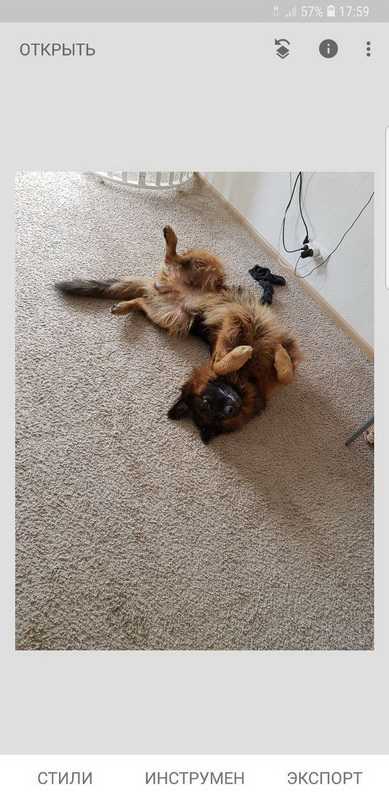
В Снапсид имеется специальный инструмент, предназначенный для нанесения надписи в определенной обводке поверх фотографии. Находится он практически в самом низу списка, а называется «Текст». С самого начала вам предложат выбрать дизайн.
Актуальными в этом случае окажутся формы с маркировкой N. Обратите внимания, что имеются не только обычные круги, но и варианты с «шестернями». Различия заключаются и в размере шрифта с форматированием.
Расположение круга можно менять. Для этого свайпните по экран в нужном направлении. Два пальца позволяют редактировать его размеры и наклон. Чтобы поменять в рамке надпись, нажмите на нее дважды. Тогда откроется текстовый редактор. Введите туда нужную информацию и подтвердите изменения. Но на этом создания круга с текстом не ограничивается. Рассмотрим дополнительные параметры данного инструмента.
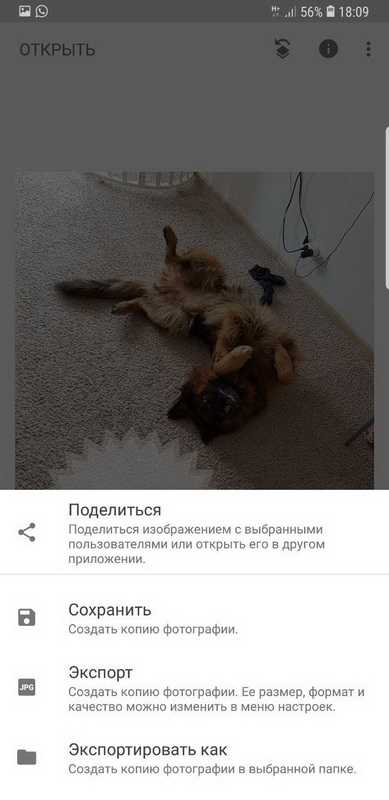
Дополнительные параметры
Помимо прочего, в Snapseed возможна настройка цвета добавленного элемента и уровня его прозрачности. Для изменения первого параметра тапните по иконке с изображенной палитрой. А потом выберите нужный вариант.
Сам текст шрифта при этом настраивать нельзя. На светлом фоне он всегда черный, на темном — исключительно белый. Больше никаких возможностей для его изменения не предусмотрено.
Если нажать на «капельку», то откроется меню настройки прозрачности элемента. Здесь все понятно: ползунок влево — видно фон, вправо — только надпись. Интерес представляет пункт «Инвертировать». Когда вы тапните по нему, изменения переместятся с круга на начальную картинку.
Другие статьи
download-instagram.ru
